如何做电视节目的视频直播(电视台节目直播)
2017-11-24 09:51
441 查看
[ 原创文章 ]
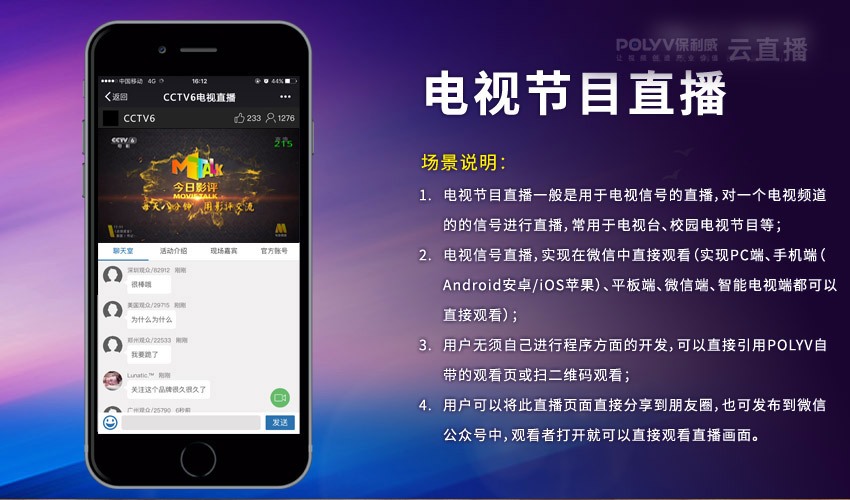
1.电视节目直播一般是用于电视信号的直播,对一个电视频道的的信号进行直播,常用于电视台、校园电视节目等;
2.电视信号直播,实现在微信中直接观看(实现PC端、手机端(Android安卓/iOS苹果)、平板端、微信端、智能电视端都可以直接观看);
3.用户无须自己进行程序方面的开发,可以直接引用POLYV自带的观看页或扫二维码观看;
4.用户可以将此直播页面直接分享到朋友圈,也可发布到微信公众号中,观看者打开就可以直接观看直播画面。
5.特别提示:POLYV官方提供直播SDK和API等,如果用户有自己的技术人员,也可以非常方便的进行APP、APK方面的开发。
要准备哪些硬件设备?通常来说,要准备:
1. 电视节目信号源,比如电视盒子等;
2. PC电脑或笔记本电脑一台,用于采集电视信号源推送到保利威视云服务器( 安装直播助手软件,使用方法可参考>> );
3. 采集卡一个,用于采集摄像机视频和音频数据;
4. HDMI高清线;
5. 带宽要求,一般最低要求是4M。
以上是最常见的情况,当然,电视节目类的直播,通常还要涉及到切换台设备,这里我们就不讨论这个切换台设备了。
下面是摄像机直播的结构示意图:
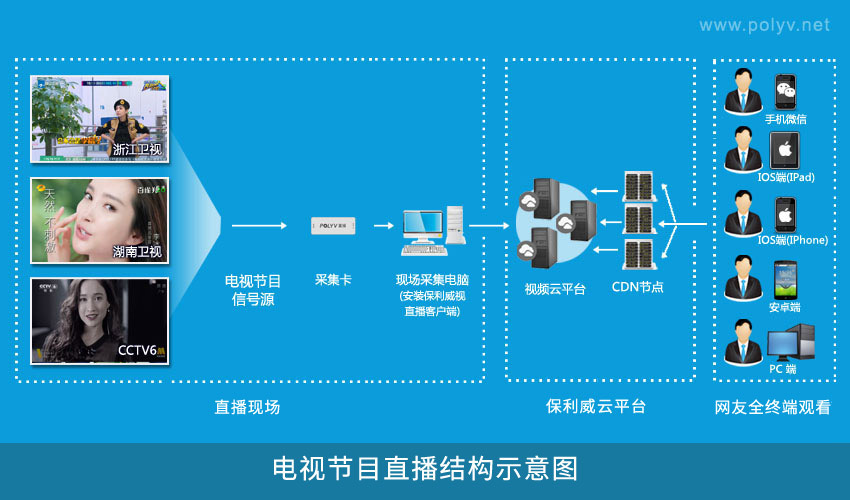

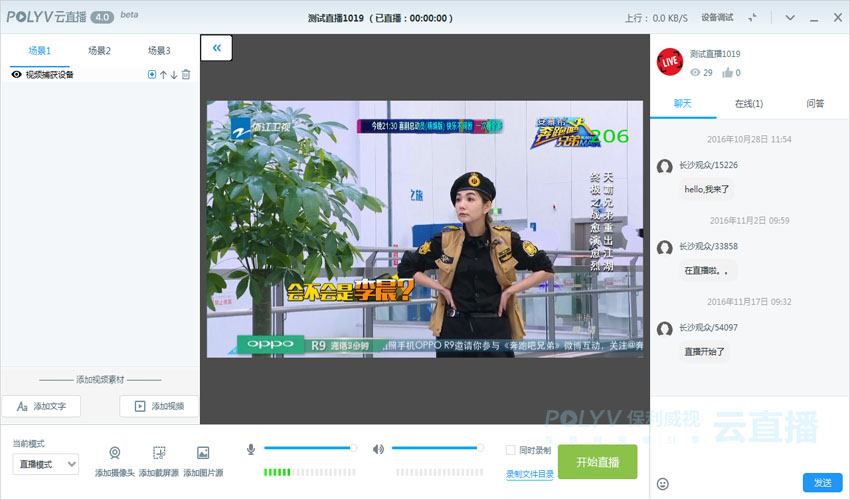
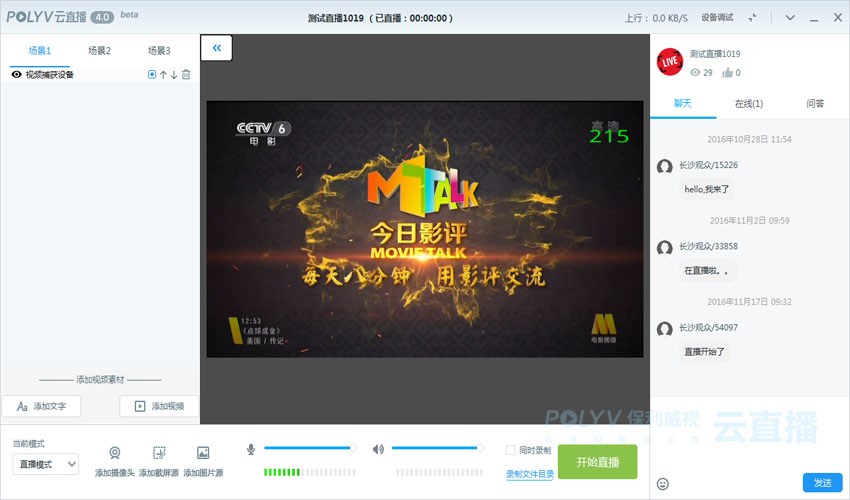
提示说明:
1. POLYV直播客户端是通过左下角"添加摄像头"的形式,将摄像机的画面通过采集卡HDMI高清线输入到客户端中的;
2. 采集卡方面POLYV官方有提供采集卡的购买,当然并不限定必须使用POLYV的采集卡,用户可以自行购买其他品牌的采集卡;
3. 全终端观看:即支持PC端、手机端(Android安卓/iOS苹果)、平板端、微信端、智能电视端;
点此登录 保利威视管理平台;如果您还没有帐号,您需要先注册一个保利威视的帐号(点击注册帐号),保利威视提供直播试用服务的,所以您可以先注册试用一下。
操作:登录保利威视管理平台 >> POLYV云直播 >> 创建频道,如下图:
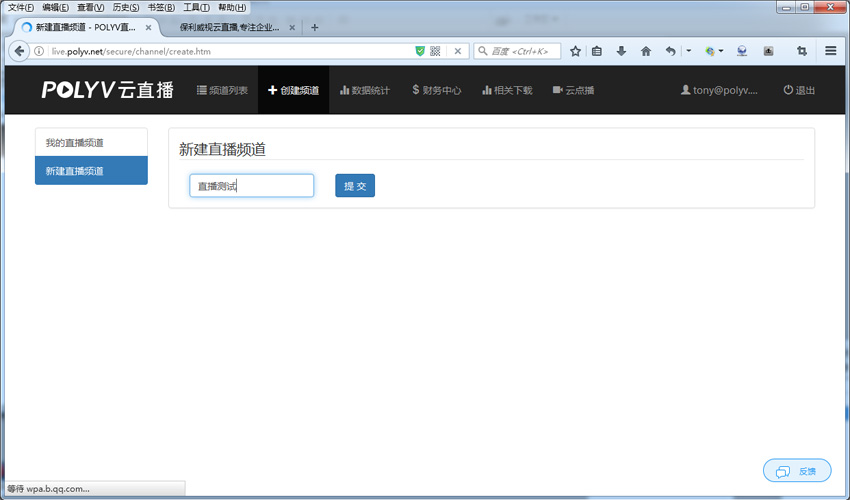
.创建直播频道成功后,显示如下(提示如下频道号和密码,在后面发起直播时会用到):
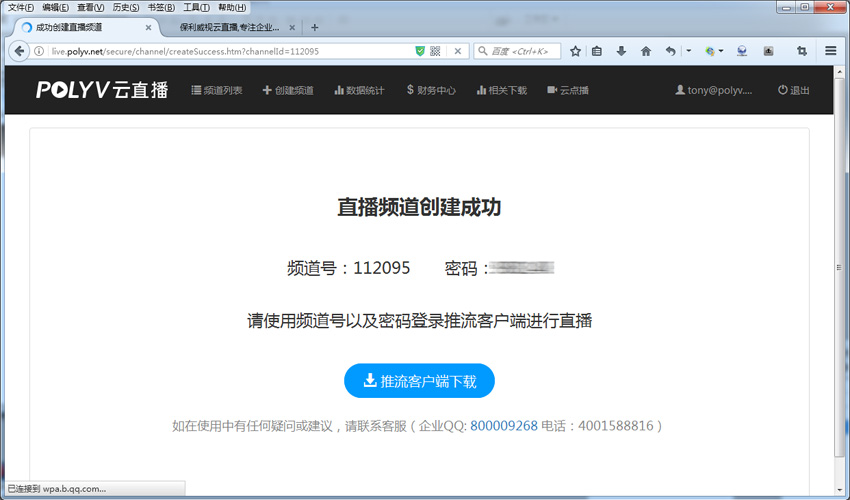
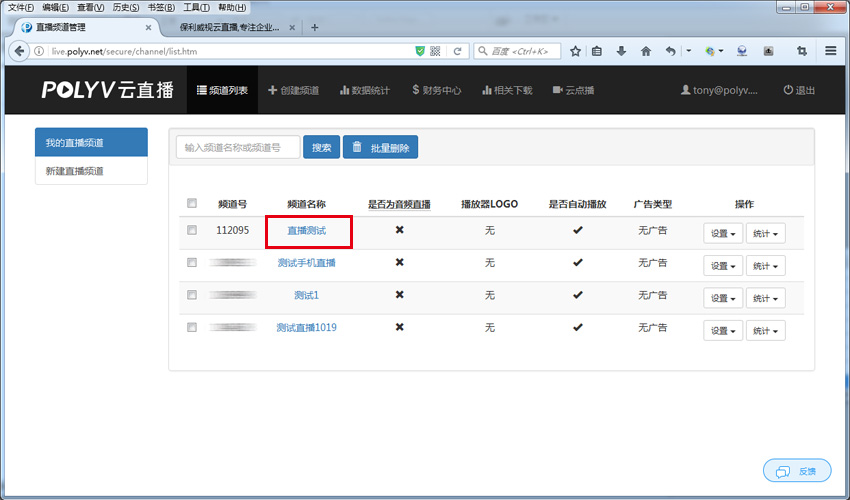
操作:设定您直播频道的基本信息,例如设定本次直播活动的名称等。
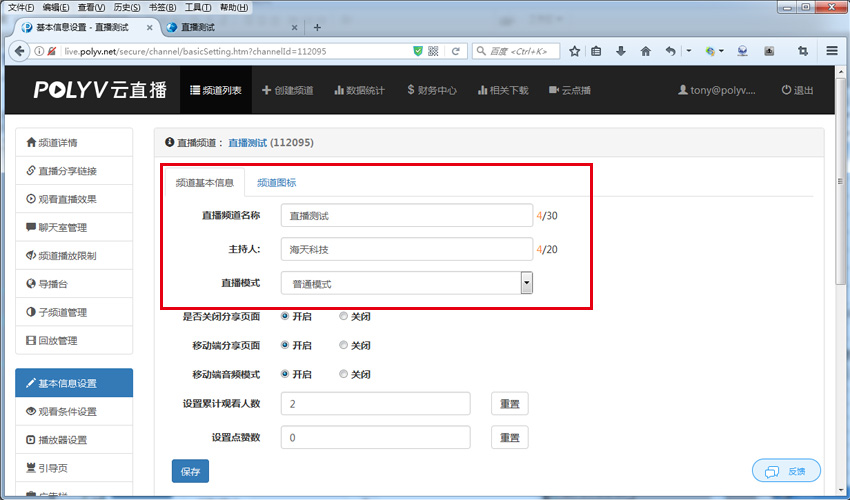
相关文件下载:http://www.polyv.net/download
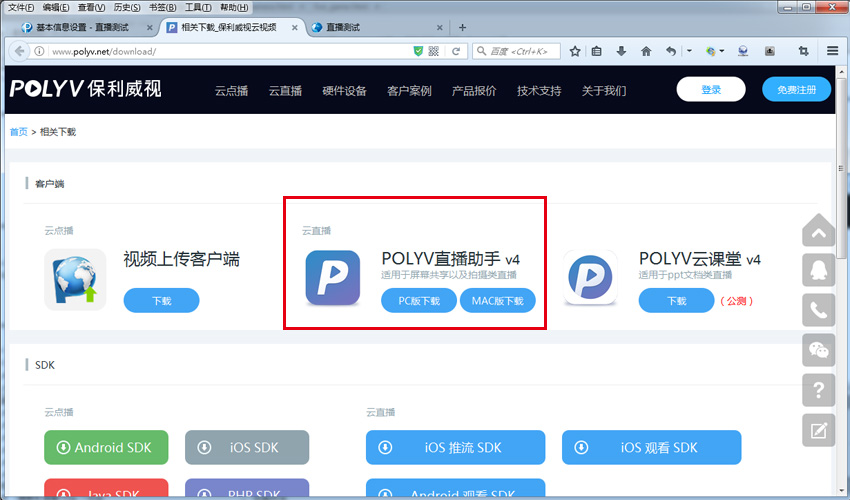
操作: 安装好“POLYV直播助手”这个直播工具,安装方式很简单,直接点下一步安装即可安装完成。
安装完成后,用STEP2中创建的频道号和密码(
点此跳至STEP2查看 ),登录即可,如下图。
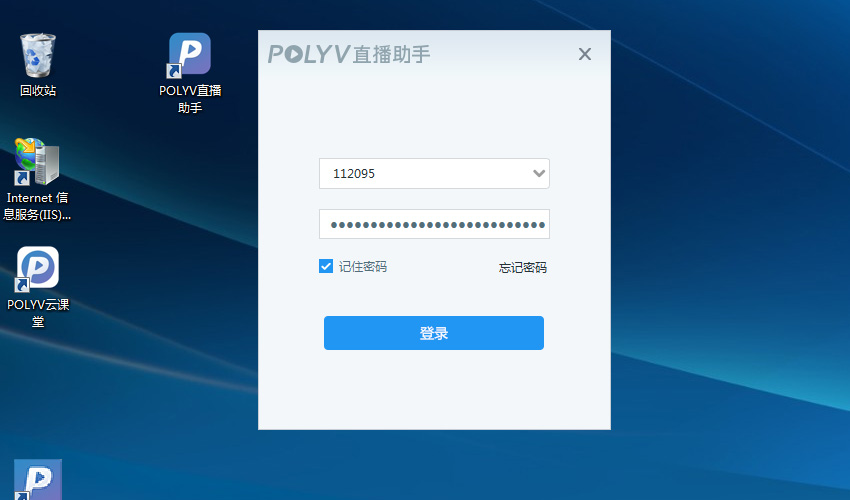
POLYV直播助手,会自动捕获摄像头/采集卡等设备。POLYV直播助手客户端是通过左下角"添加摄像头"的形式,将摄像机的画面通过采集卡HDMI高清线输入到客户端中的。取到电视节目的画面后,即可点击下方的“开始直播”按钮,发布直播的操作,就完成了,如下图。说明一下,下图左侧,场景中“视频捕获设备”的下拉菜单中,会自动获取你的摄像机,摄像头、采集卡、编码器等设备,下面的范例是获取的HDMI采集卡的电视信号画面。
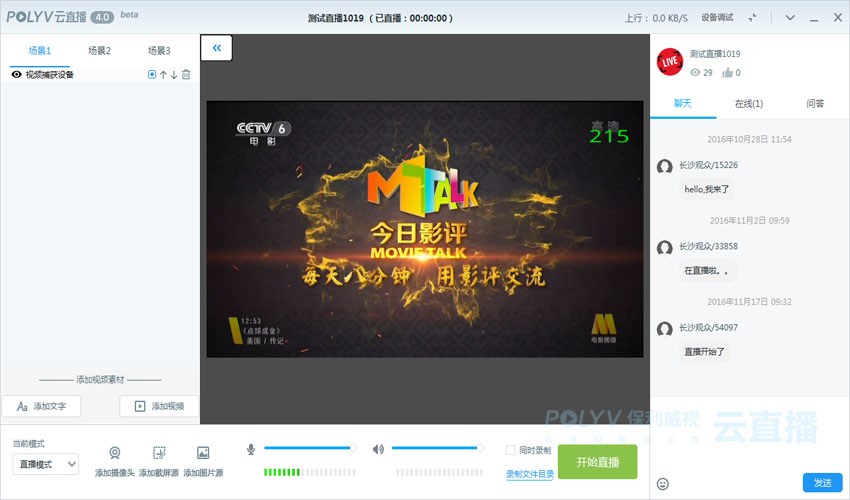
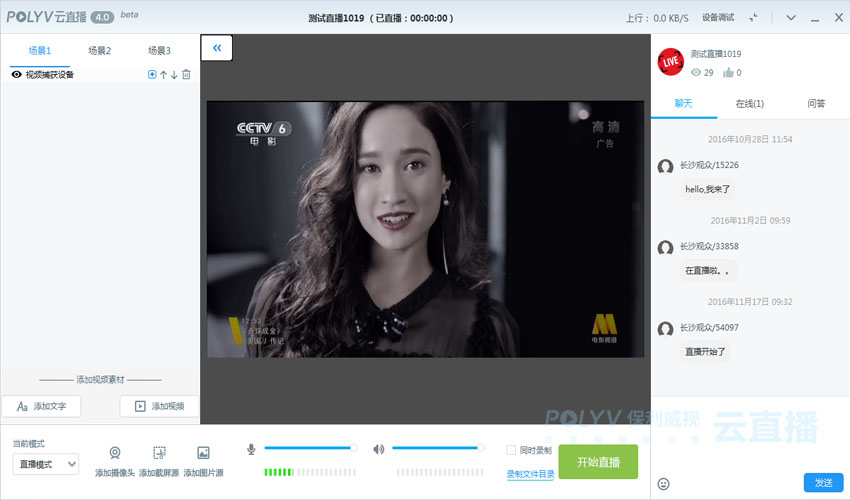

操作:保利威视管理平台 >> POLYV云直播 >> 频道列表 >> 观看直播效果:
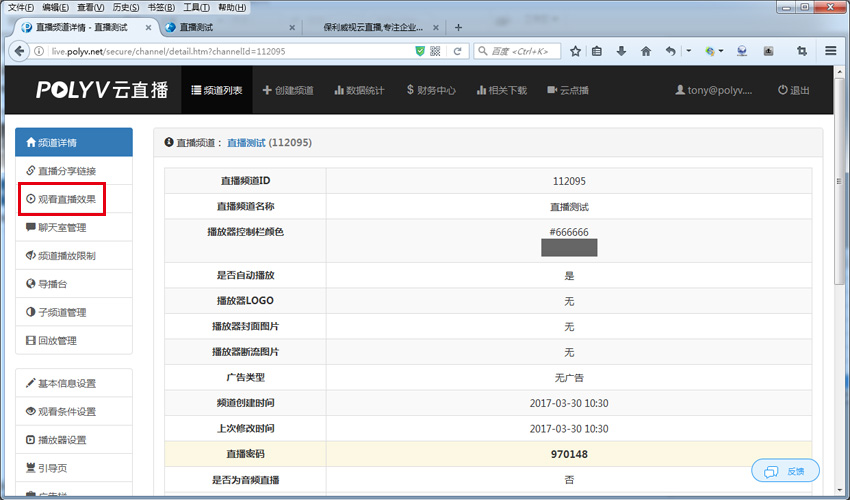
PC端页面打开后,效果如下图:
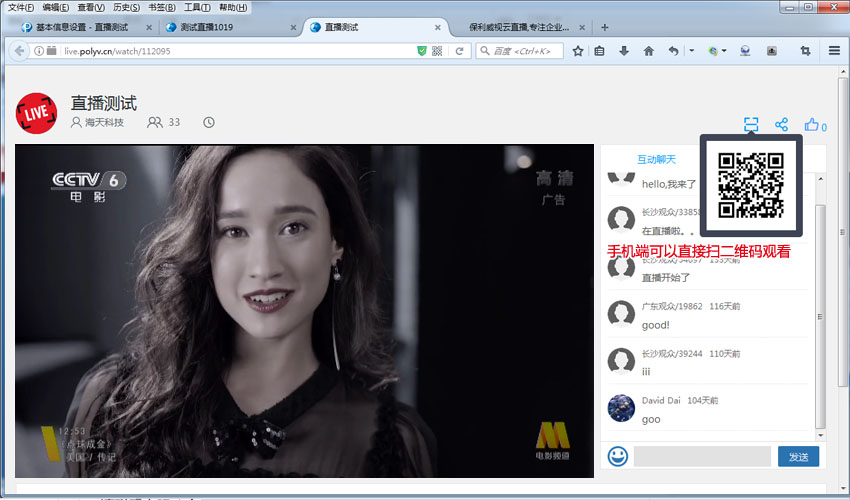
此时,您可以微信扫右侧二维码,就可以直接在微信中观看了。当然您也可以将其分享到您的朋友圈或微信公众号中。
最后,观看的效果图下图:
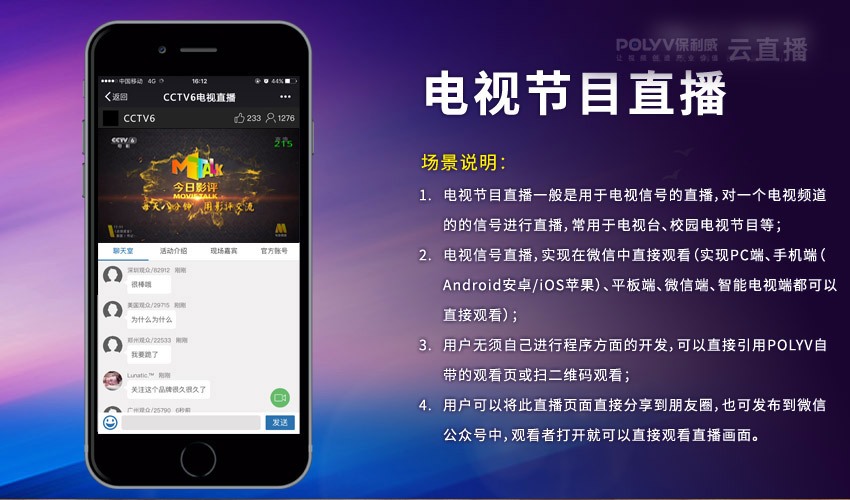
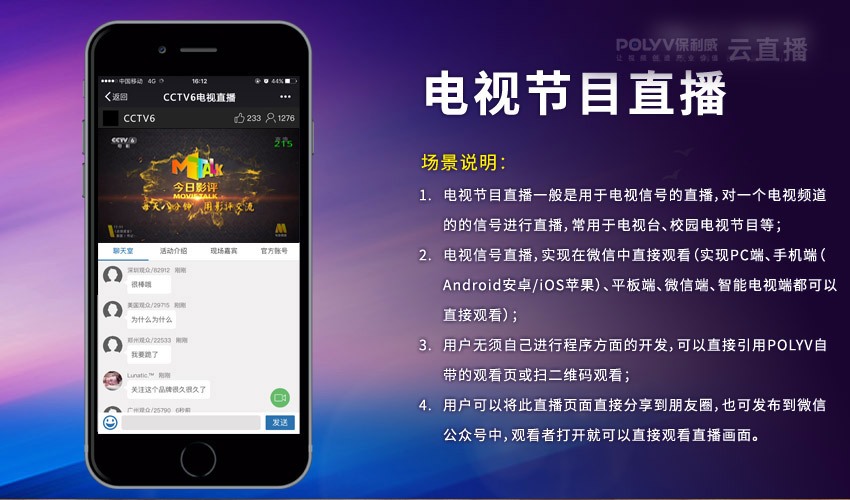
STEP1 . 硬件准备及设备连接
场景说明:1.电视节目直播一般是用于电视信号的直播,对一个电视频道的的信号进行直播,常用于电视台、校园电视节目等;
2.电视信号直播,实现在微信中直接观看(实现PC端、手机端(Android安卓/iOS苹果)、平板端、微信端、智能电视端都可以直接观看);
3.用户无须自己进行程序方面的开发,可以直接引用POLYV自带的观看页或扫二维码观看;
4.用户可以将此直播页面直接分享到朋友圈,也可发布到微信公众号中,观看者打开就可以直接观看直播画面。
5.特别提示:POLYV官方提供直播SDK和API等,如果用户有自己的技术人员,也可以非常方便的进行APP、APK方面的开发。
要准备哪些硬件设备?通常来说,要准备:
1. 电视节目信号源,比如电视盒子等;
2. PC电脑或笔记本电脑一台,用于采集电视信号源推送到保利威视云服务器( 安装直播助手软件,使用方法可参考>> );
3. 采集卡一个,用于采集摄像机视频和音频数据;
4. HDMI高清线;
5. 带宽要求,一般最低要求是4M。
以上是最常见的情况,当然,电视节目类的直播,通常还要涉及到切换台设备,这里我们就不讨论这个切换台设备了。
下面是摄像机直播的结构示意图:
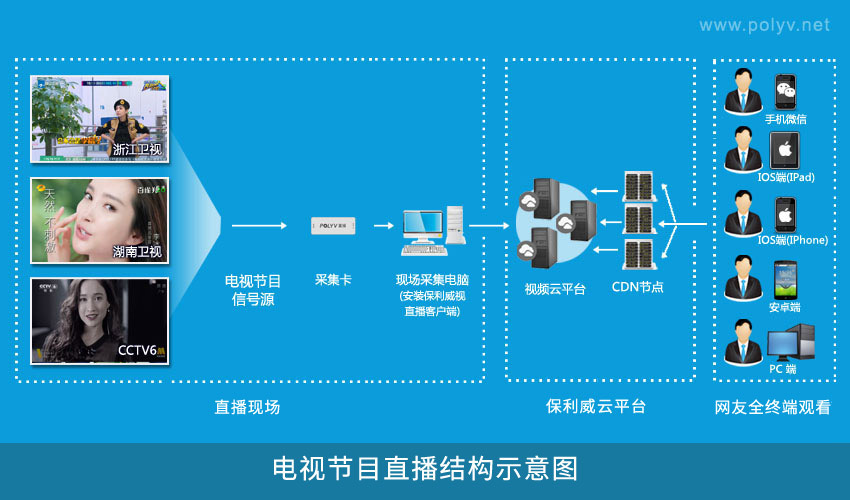

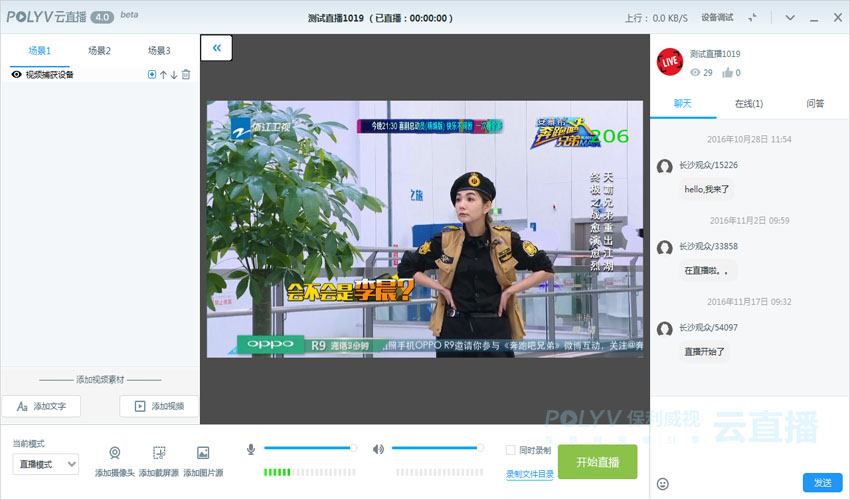
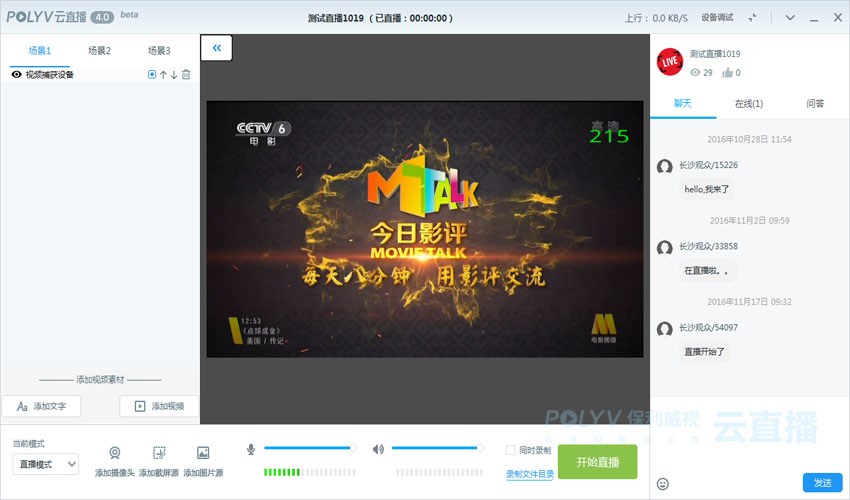
提示说明:
1. POLYV直播客户端是通过左下角"添加摄像头"的形式,将摄像机的画面通过采集卡HDMI高清线输入到客户端中的;
2. 采集卡方面POLYV官方有提供采集卡的购买,当然并不限定必须使用POLYV的采集卡,用户可以自行购买其他品牌的采集卡;
3. 全终端观看:即支持PC端、手机端(Android安卓/iOS苹果)、平板端、微信端、智能电视端;
STEP2 . 创建直播频道
使用保利威视频云直播平台创建频道,请点此登录 保利威视管理平台;如果您还没有帐号,您需要先注册一个保利威视的帐号(点击注册帐号),保利威视提供直播试用服务的,所以您可以先注册试用一下。
操作:登录保利威视管理平台 >> POLYV云直播 >> 创建频道,如下图:
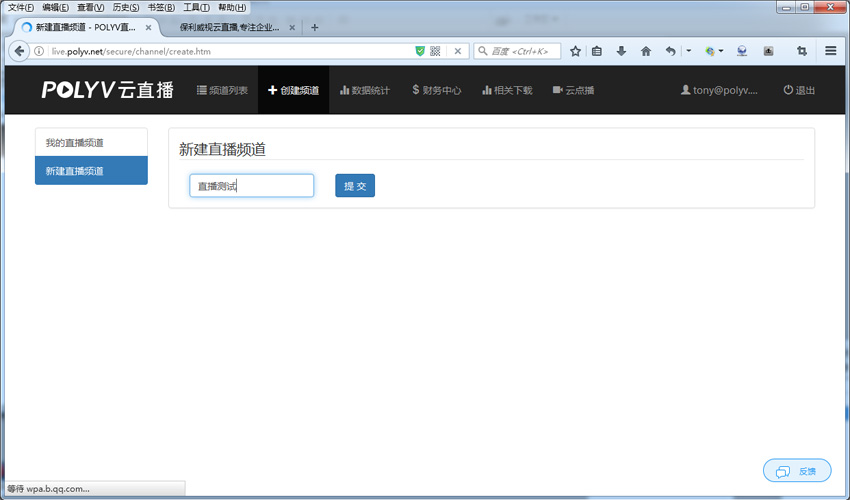
.创建直播频道成功后,显示如下(提示如下频道号和密码,在后面发起直播时会用到):
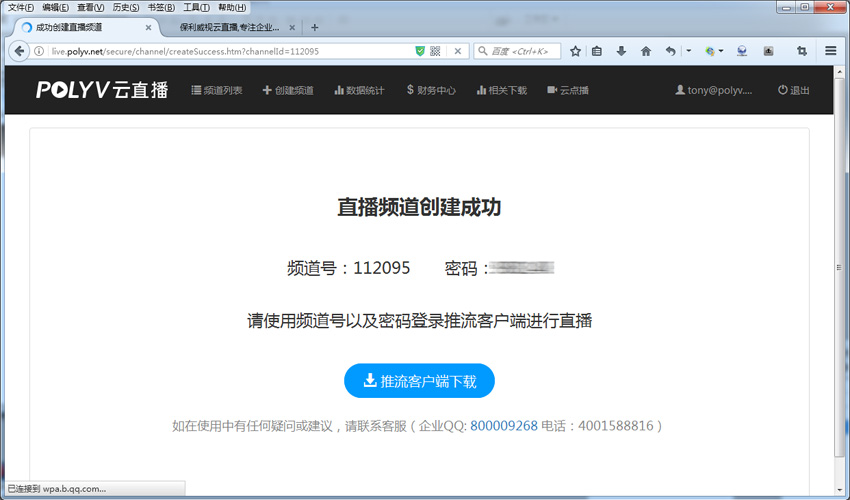
STEP3 . 设置直播观看页
操作:保利威视管理平台 >> POLYV云直播 >> 频道列表,如下图: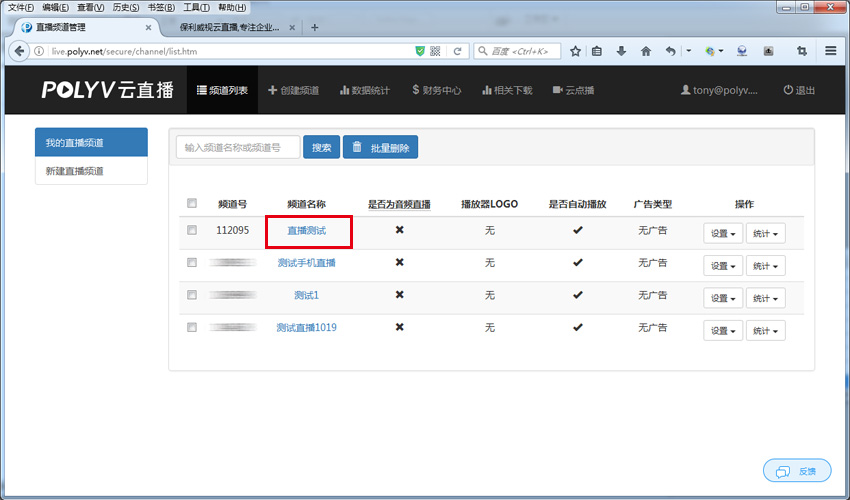
操作:设定您直播频道的基本信息,例如设定本次直播活动的名称等。
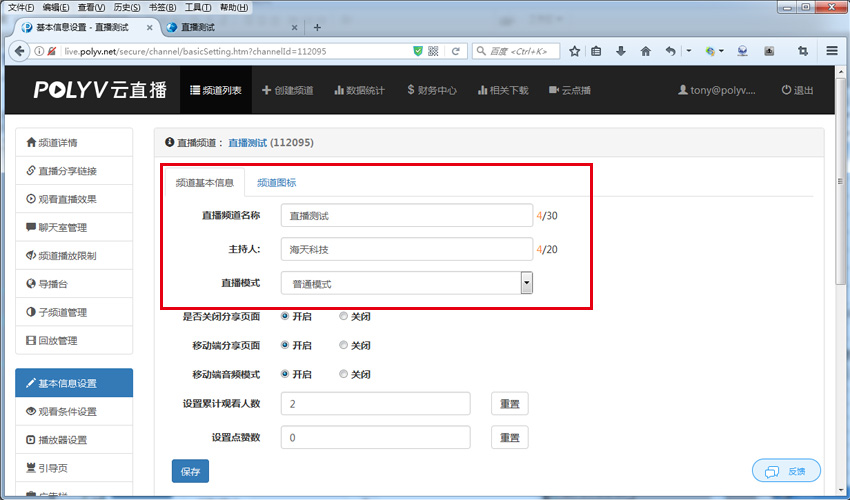
STEP4 . 发起直播
操作:保利威视管理平台 >> POLYV云直播 >> 相关下载,下载保利威视直播助手(并安装),如下图。相关文件下载:http://www.polyv.net/download
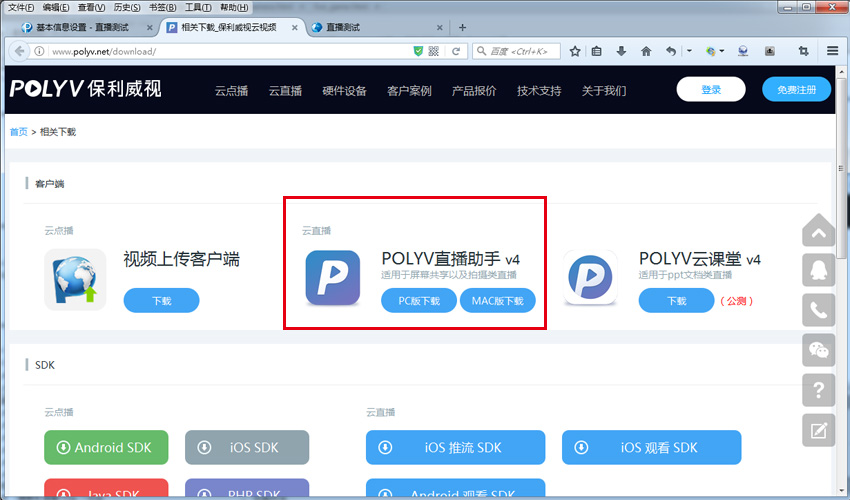
操作: 安装好“POLYV直播助手”这个直播工具,安装方式很简单,直接点下一步安装即可安装完成。
安装完成后,用STEP2中创建的频道号和密码(
点此跳至STEP2查看 ),登录即可,如下图。
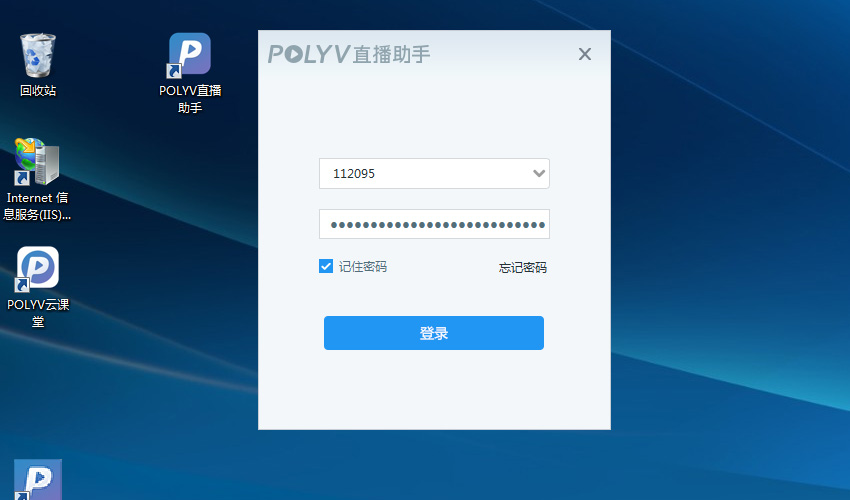
POLYV直播助手,会自动捕获摄像头/采集卡等设备。POLYV直播助手客户端是通过左下角"添加摄像头"的形式,将摄像机的画面通过采集卡HDMI高清线输入到客户端中的。取到电视节目的画面后,即可点击下方的“开始直播”按钮,发布直播的操作,就完成了,如下图。说明一下,下图左侧,场景中“视频捕获设备”的下拉菜单中,会自动获取你的摄像机,摄像头、采集卡、编码器等设备,下面的范例是获取的HDMI采集卡的电视信号画面。
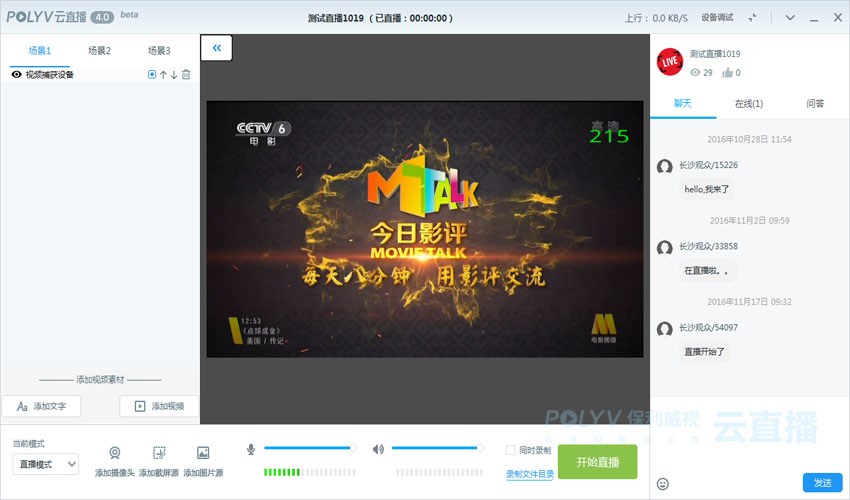
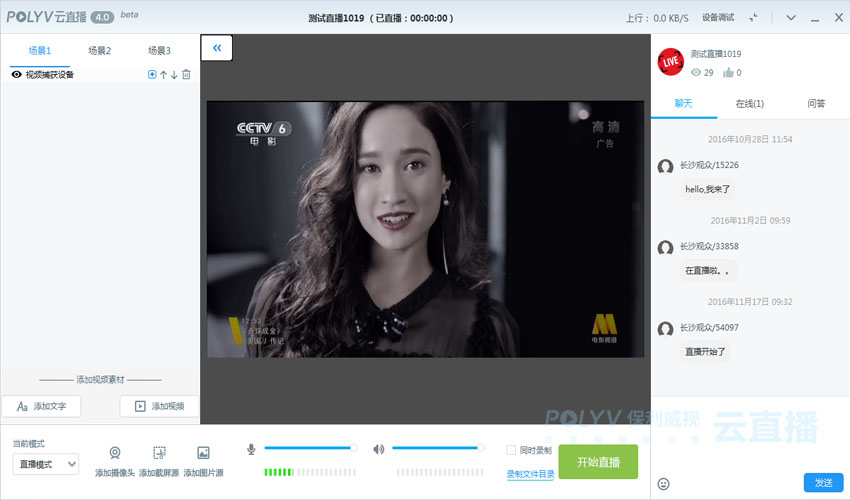

STEP5 . 观看直播
接下来,我们来测试观看效果。操作:保利威视管理平台 >> POLYV云直播 >> 频道列表 >> 观看直播效果:
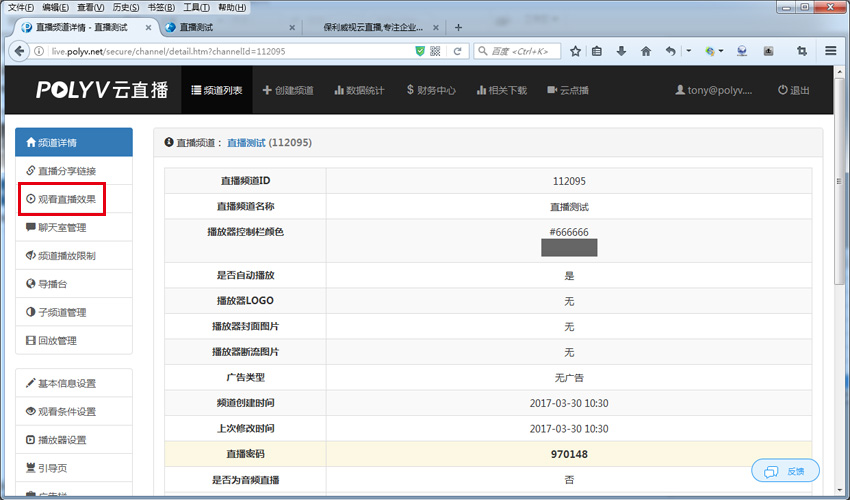
PC端页面打开后,效果如下图:
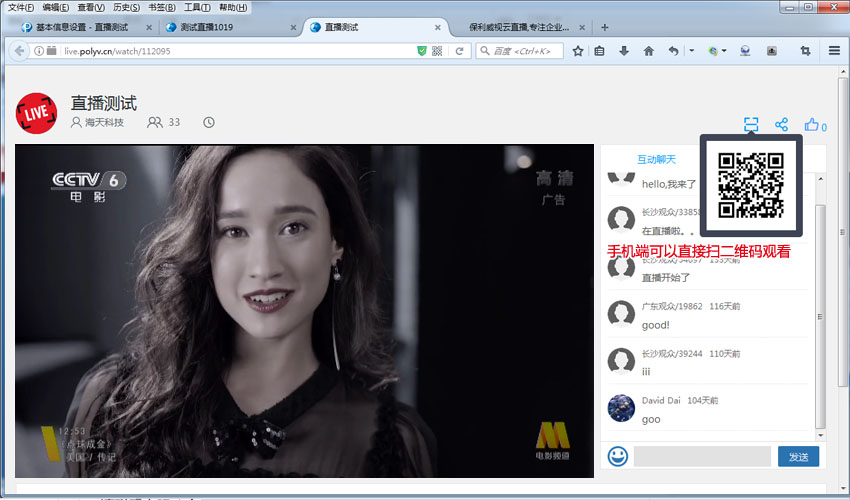
此时,您可以微信扫右侧二维码,就可以直接在微信中观看了。当然您也可以将其分享到您的朋友圈或微信公众号中。
最后,观看的效果图下图:
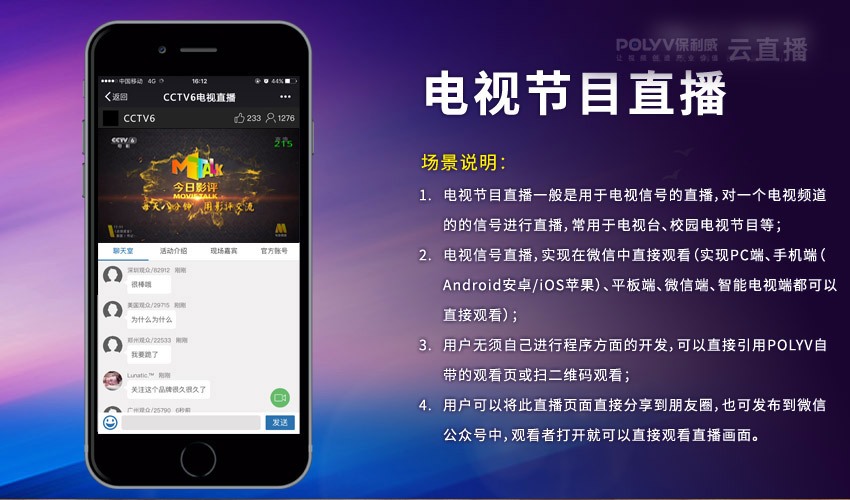
相关文章推荐
- 大牛揭秘:如何快速在阿里云搭建视频直播平台
- 如何搭建一个完整的视频直播系统?
- 如何搭建一个完整的视频直播系统?
- 如何在自己网站加上视频直播功能(搭建视频直播网站)
- 微信视频直播如何实现,主要看这些
- 如何做到低延迟OTT视频直播
- 年会视频直播如何做
- 如何在自己网站加上视频直播功能(搭建视频直播网站)
- Flash/Flex学习笔记(12):FMS 3.5之如何做视频实时直播
- 如何在自己网站加上视频直播功能(搭建视频直播网站)
- 如何批量下载央视CNTV的节目视频
- 视频直播如何做回放(教程)
- 如何推送h.264视频直播流到rtmp server
- 视频直播推流不成功如何排查
- 如何搭建一个完整的视频直播系统?
- 高俊峰——运维工程师如何逆袭,11月30号QQ群575837909视频直播
- 如何低成本的打造HTC Vive虚拟演播室直播MR视频?
- 视频直播编码,如何驾驭超复杂业务逻辑而不失漂亮的代码
- 如何在直播视频上添加水印Logo
- 如何搭建完整的手机视频直播系统
